Wstawiaj klipy wideo online, które można oglądać bezpośrednio Word bez konieczności opuszczania dokumentu.
Aby wstawić klip wideo i odtworzyć go, musisz mieć połączenie z Internetem.
Klip wideo jest odtwarzany bezpośrednio z witryny internetowej i zawiera kontrolki witryny służące do odtwarzania, wstrzymywania, ustawiania głośności itd.
Wstawianie jako internetowych klipów wideo
-
W przeglądarce internetowej znajdź odpowiedni klip wideo. Program Word obsługuje wstawianie klipów wideo z serwisu Vimeo, YouTube i SlideShare.net.
-
Skopiuj adres URL strony internetowej z paska adresu przeglądarki. Ewentualnie skopiuj kod osadzania klipu wideo.
-
Przejdź doWord i wybierz miejsce w dokumencie, w którym chcesz umieścić klip wideo.
-
Na karcie Wstążki Wstawianie wybierz pozycję Wideo online.
-
W oknie dialogowym Wstawianie wideo wklej adres URL skopiowany w kroku 2.
-
Wybierz Wstaw.
Aby uzyskać informacje pokrewne, zobacz Informacje o wstawianiu internetowych klipów wideo w programie Word.
Rozwiązywanie problemów
Nie wszystkie internetowe klipy wideo z tych witryn mogą zostać osadzone. Sprawdź w witrynie klipu wideo, aby dowiedzieć się, czy można osadzić dany klip wideo.
Osadzanie klipu wideo jako zawartości sieci Web w aplikacji Word dla sieci Web
Jeśli korzystasz z programu Word dla sieci web, możesz szybko osadzić klipy wideo z kilku obsługiwanych źródeł jako zawartość sieci Web, po prostu wklejając adres URL w dokumencie.
-
Skopiuj adres URL zawartości sieci Web, którą chcesz osadzić.
-
Po połączeniu się z Internetem wklej adres URL w Word dla sieci web dokumencie. Wklejony adres URL automatycznie staje się zawartością osadzoną.
Aby uzyskać więcej informacji, zobacz Osadzanie zawartości sieci Web w programie Word dla sieci web.
Warunki użytkowania i zasady zachowania poufności informacji
Podczas korzystania z klipu wideo online w dokumencie programu Word należy pamiętać o warunkach użytkowania i zasadach zachowania poufności informacji dostępnych w witrynie internetowej, w której klip wideo jest przechowywany. Word obsługuje wstawianie klipów wideo online z następujących witryn:
Vimeo:
YouTube:
Slideshare.net:

-
Kliknij pozycję Wstawianie > Wideo online.
-
W oknie Wstawianie wideo możesz wyszukać klipy wideo w serwisie YouTube lub wstawić kod osadzania klipu wideo. (Kod osadzania można pobrać ze strony, na której znajduje się klip wideo).
-
Po znalezieniu odpowiedniego klipu wideo wystarczy, że klikniesz przycisk Wstaw.
Wstawiony klip wideo online można odtwarzać tylko wtedy, gdy masz połączenie z Internetem.
Jeśli przycisk Wideo online jest wyszarzony, upewnij się, że nie pracujesz w trybie zgodności. W trybie zgodności na pasku tytułu u góry okna programu Word po nazwie dokumentu jest wyświetlany tekst [Tryb zgodności]. Aby przekonwertować dokument, kliknij pozycję Plik > Informacje > Konwertuj. Aby uzyskać więcej informacji na temat trybu zgodności, zobacz Otwieranie dokumentu we wcześniejszej wersji programu Word.
Jeśli chcesz dodawać klipy wideo z witryny YouTube, ale ta opcja nie jest widoczna, kliknij przycisk YouTube u dołu okna Wstawianie wideo. Jeśli nie widzisz ikony serwisu YouTube, upewnij się, że zalogowano się do Office.
Uwaga: Ta funkcja jest obecnie wycofywała w Word dla sieci web i będzie wkrótce dostępna dla wszystkich użytkowników.
-
W przeglądarce internetowej znajdź klip wideo, którego chcesz użyć, i skopiuj jego adres URL z paska adresu przeglądarki.
-
Wróć do Word dla sieci web i wybierz pozycję w dokumencie, w której chcesz umieścić klip wideo.
-
Na karcie Wstążki Wstawianie wybierz pozycję Wideo online.

-
W oknie dialogowym Wideo online wklej adres URL skopiowany w kroku 1.
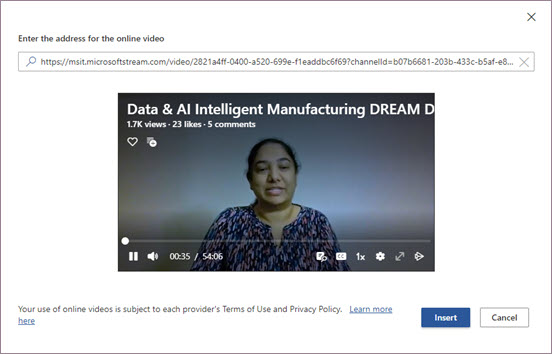
-
Wybierz Wstaw.
Obsługiwane źródła
Word dla sieci web obecnie obsługuje osadzanie zawartości z następujących witryn i usług. Liczba obsługiwanych źródeł rośnie; Sprawdź ponownie tutaj, aby uzyskać zaktualizowaną listę.
-
YouTube
-
Microsoft Stream
-
Vimeo
-
SlideShare
-
TED Talks
-
Flipgrid Krótkie schoweki
Rozwiązywanie problemów
Nie wszystkie internetowe klipy wideo z tych witryn mogą zostać osadzone. Sprawdź w witrynie klipu wideo, aby dowiedzieć się, czy można osadzić dany klip wideo.
Regulamin użytkowania i zasady ochrony prywatności
Korzystanie z zawartości online podlega regulaminom użytkowania i zasadom ochrony danych osobowych poszczególnych dostawców.










